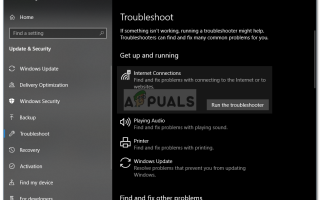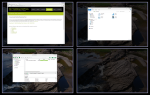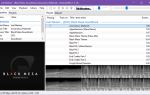Содержание
Иногда, когда вы пытаетесь использовать браузер для доступа к веб-сайтам, веб-страницы не отвечают, даже если ваша система подключена к Интернету. Это часто происходит, когда пользователи обновляются до Windows 10, или это может произойти совершенно неожиданно по некоторым очевидным причинам, которые упомянуты ниже. Это может быть очень неприятно и сбивает с толку, поскольку ваша машина имеет подключение к Интернету, но все еще не может получить доступ к веб-сайтам.
Об этой проблеме в основном сообщалось в Windows 10, однако были сообщения о том, что она возникала у некоторых пользователей во времена Windows 7 и т. Д. Эта проблема невелика, и препятствие можно легко преодолеть, применяя несколько простых решений, упоминается в этой статье.
Что заставляет веб-страницы не отвечать в Windows 10?
Ну, это может быть связано с целым рядом факторов и из того, что мы спасли, это обычно происходит из-за:
- Стороннее программное обеспечение. В некоторых случаях проблема может быть вызвана сторонним программным обеспечением, которое вы установили на свой компьютер, которое мешает настройкам сети.
- Устаревшие сетевые драйверы. Если ваши сетевые драйверы устарели и вы не установили последние драйверы для сетевого адаптера, это может вызвать проблему.
- Неправильный MTU. Иногда новая установка Windows 10 может установить неправильный MTU, из-за которого возникает проблема.
Чтобы решить вашу проблему, вы можете использовать следующие обходные пути:
Решение 1. Запустите средство устранения неполадок сети
Чтобы начать, вы должны запустить средство устранения неполадок подключения к Интернету Windows, прежде чем делать что-либо еще. Средство устранения неполадок может потенциально обнаружить связанный драйвер или любую другую проблему, которая вызывает проблему, и устранить ее. Поэтому запуск средства устранения неполадок с сетью заслуживает внимания. Вот как:
- открыто настройки нажав Winkey + I.
- Идти к Обновление и безопасность.
- Переключиться на Устранение проблем вкладка на левой стороне.
- Выбрать ‘Интернет-соединения’И нажмите‘Запустите средство устранения неполадок».
 Устранение неполадок с сетью Windows
Устранение неполадок с сетью Windows
Решение 2. Сброс TCP / IP
Протокол управления передачей, также известный как TCP, отвечает за установление соединения между двумя хостами, то есть вашей машиной и сервером. Иногда проблема может быть связана с неправильной настройкой TCP / IP, и в этом случае вам придется ее сбросить. Вот как это сделать:
- Нажмите Windows Key + X и выберите Командная строка (администратор) из списка, чтобы открыть командную строку с повышенными правами.
- Введите следующую команду:
netsh int ip reset resetlog.txt
 Сброс TCP / IP
Сброс TCP / IP - После того, как вы выполнили вышеуказанную команду, введите следующие команды:
netsh каталог сброса winsock
 Сброс Winsock
Сброс Winsocknetsh int ip reset reset.log hit
- Перезагрузите систему и попробуйте зайти на сайт.
Решение 3. Обновите свои сетевые драйверы
Еще один способ решить вашу проблему — обновить сетевые драйверы. Если ваши сетевые драйверы устарели, это может привести к проблеме, и в этом случае вам придется обновить ее до последней версии. Вот как:
- Перейти в меню «Пуск», введите Диспетчер устройств и открой его.
- Разверните Сетевые адаптеры список.
- Щелкните правой кнопкой мыши драйвер сетевого адаптера и выберите ‘Обновить драйвер».
- Нажмите ‘Автоматический поиск обновленного программного обеспечения драйвера».
 Обновление сетевого драйвера
Обновление сетевого драйвера - Подождите, пока это не завершится.
- Перезагрузите компьютер и попробуйте загрузить веб-страницу.
Решение 4. Удалите стороннее программное обеспечение
Некоторые пользователи сообщают, что их проблема возникла из-за стороннего программного обеспечения, установленного в их системе. Удаление программного обеспечения, похоже, устранило проблему, поэтому обязательно удалите любое стороннее программное обеспечение, такое как антивирус и т. Д. После удаления программного обеспечения перезапустите систему и проверьте, не устранила ли она вашу проблему.
Если вас не устраивает удаление приложений, установленных в вашей системе, у нас есть альтернативное решение для вас. Вы можете попробовать выполнить Безопасный ботинок а затем попробуйте получить доступ к веб-странице. Безопасный ботинок загружает вашу систему, используя самый ограниченный набор файлов или драйверов.
Вы можете узнать, как выполнить безопасную загрузку здесь.
Решение 5. Изменение MTU
Поступали сообщения о том, что проблема возникла из-за неправильного значения MTU, установленного в Windows 10. Максимальная единица передачи или MTU — это наибольшее количество пакетов, которое разрешено отправлять во время передачи. Иногда Windows 10 устанавливает MTU на 1500, что может вызвать проблему, и ее необходимо изменить на 1432. Вот как это изменить:
- Прежде всего, скачать Оптимизатор TCP инструмент отсюда.
- Как только инструмент будет загружен, щелкните его правой кнопкой мыши и выберите ‘Запуск от имени администратора».
- Внизу выберите ‘изготовленный на заказ‘ перед ‘Выберите настройки».
- Затем измените значение MTU на 1432.
 Изменение значения MTU в оптимизаторе TCP
Изменение значения MTU в оптимизаторе TCP - Удар ‘Применять изменения».
- Перезагрузите систему, и ваша проблема должна быть исправлена.

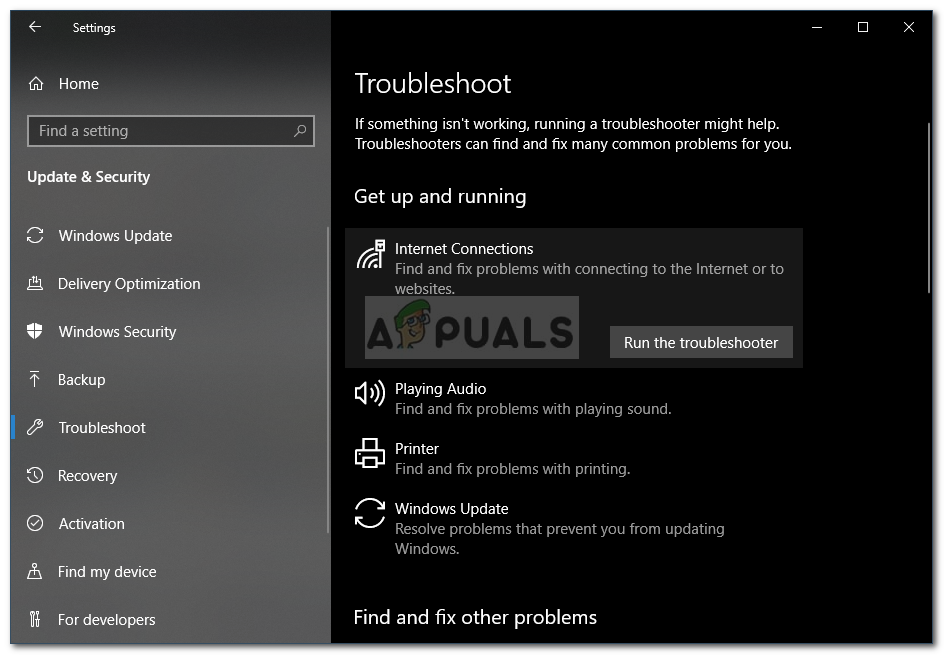 Устранение неполадок с сетью Windows
Устранение неполадок с сетью Windows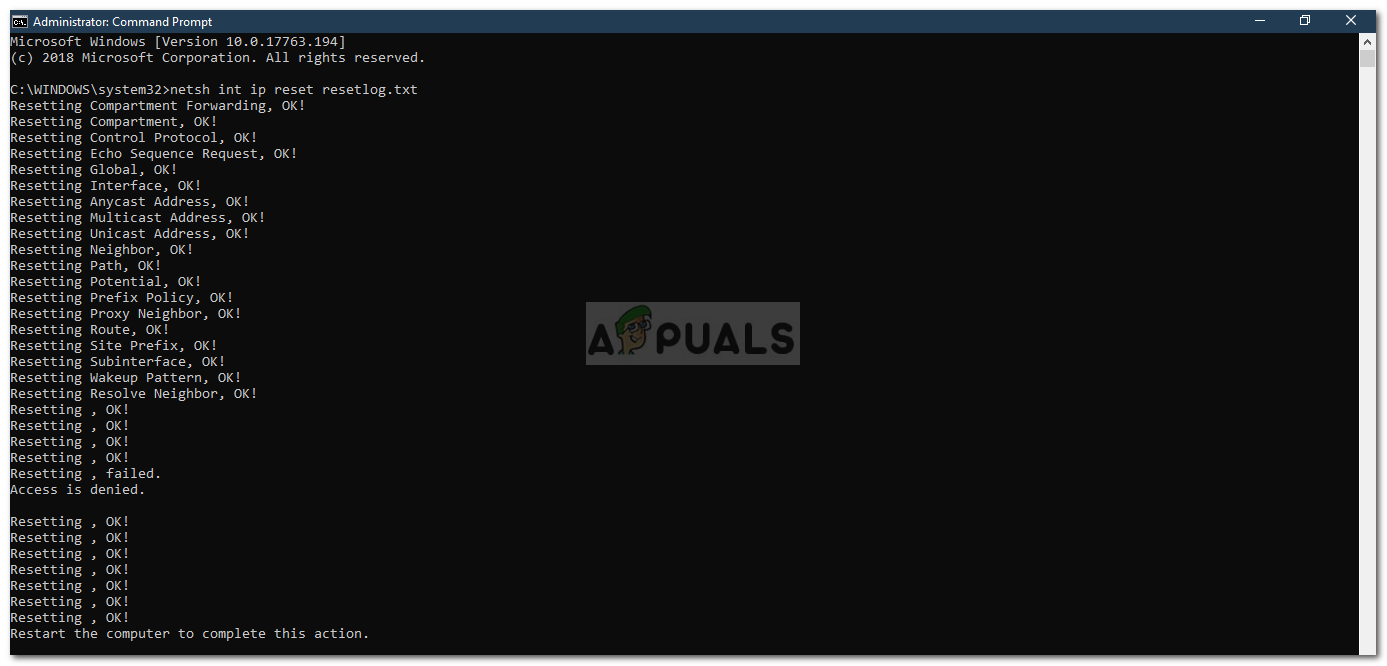 Сброс TCP / IP
Сброс TCP / IP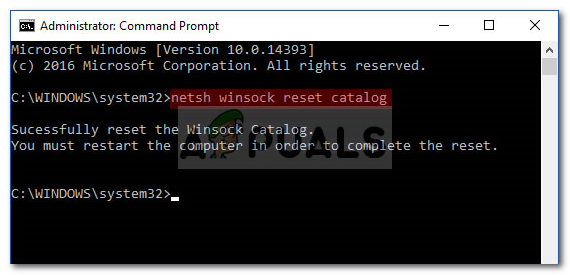 Сброс Winsock
Сброс Winsock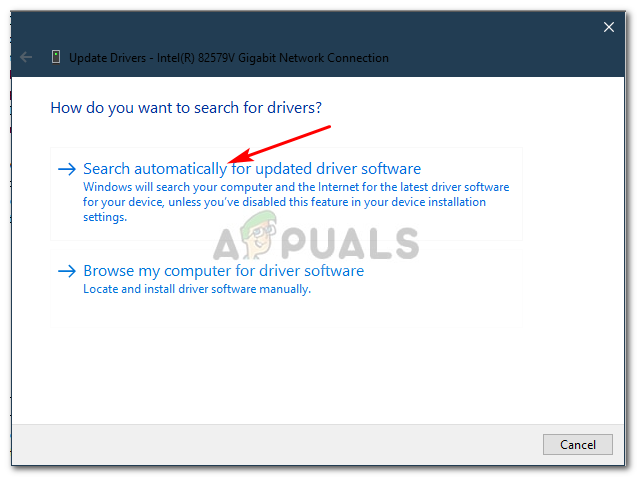 Обновление сетевого драйвера
Обновление сетевого драйвера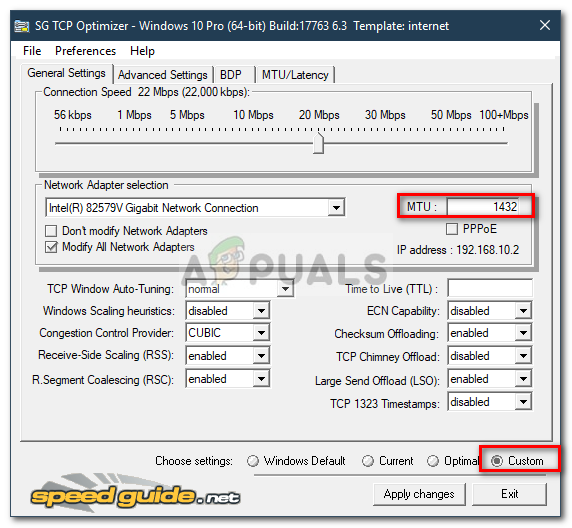 Изменение значения MTU в оптимизаторе TCP
Изменение значения MTU в оптимизаторе TCP